Szeretnél egy egyszerű lejátszási listát implementálni a videókszámára a Reactalkalmazásodban? Ezzel kiválaszthatod a videókat egy előre definiált listából, és lejátszhatod azokat a videolejátszóban. Ebben a segédletbenmegtanulod, hogyan használj egy select elemet különböző video URL-ek kiválasztásához és azok megjelenítéséhez a lejátszóban. Kezdjük el!
Legfontosabb megállapítások
- A select elem használata a Reactben egyszerűsíti a video URL-ek kiválasztását.
- A State-t használják, hogy tárolják az aktuális video URL-t, és felhasználják azt a videolejátszóban.
- Olyan eseménykezelők, mint az onChange, segítenek a felhasználó választásának észlelésében és reagálásában.
Lépésről-lépésre útmutató
1. lépés: Alapok létrehozása
Mielőtt hozzákezdenél a kódhoz, győződj meg arról, hogy beállítottad a React projekted. Ehhez a segédlethez egyszerűen létrehozhatsz egy új React alkalmazást, ha még nincs. Miután ezt befejezted, kezdd el a lejátszási lista implementálását.
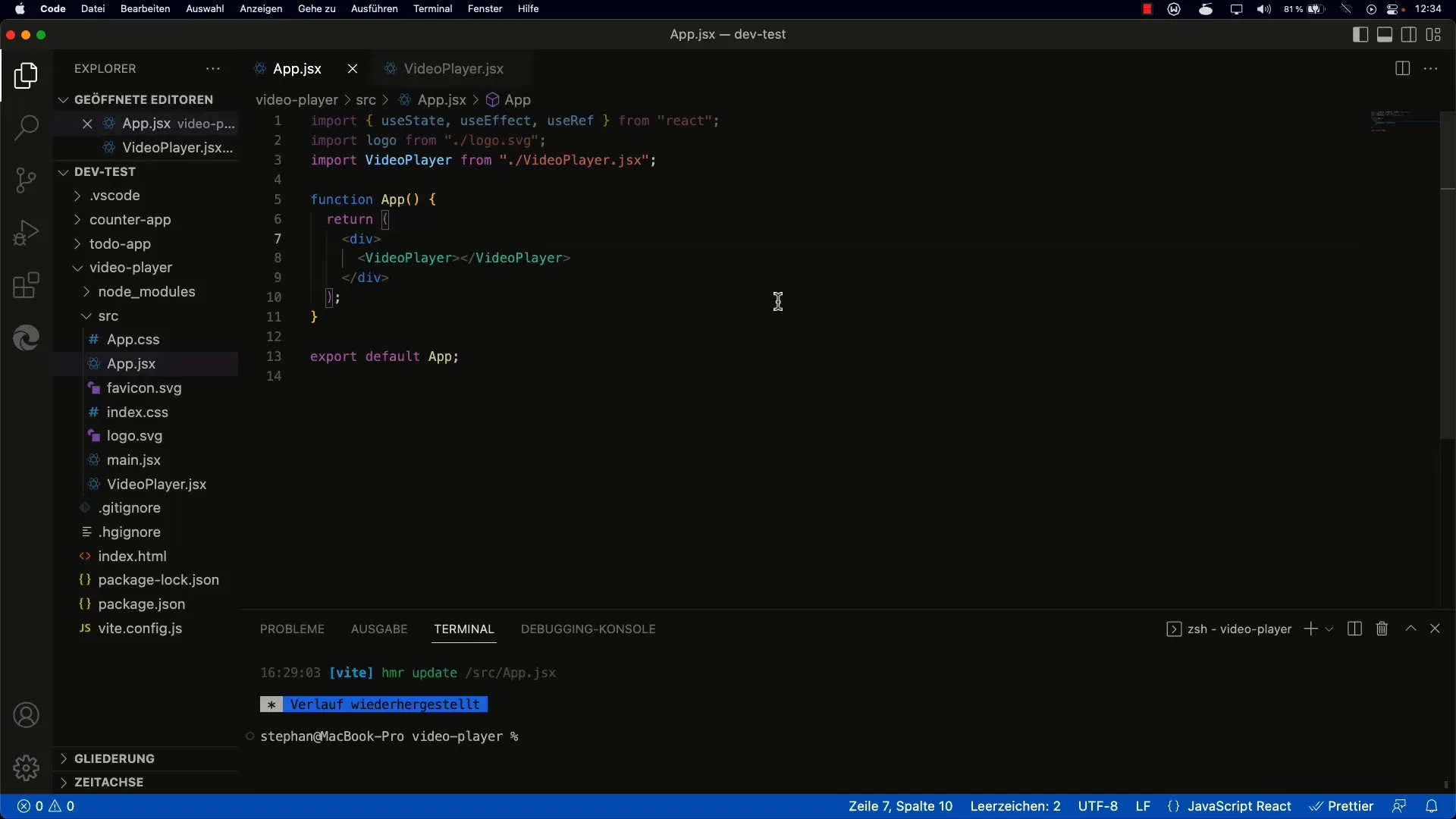
2. lépés: select elem hozzáadása
Adj hozzá egy select elemet az alkalmazásodhoz. Ez az elem a különböző videókat fogja tartalmazni a választáshoz. Kezdetben három rögzített lehetőséget adhatsz hozzá előre meghatározott video URL-ekkel. Íme egy példa:
3. lépés: Állapotkezelő komponens létrehozása
A video választásának kezeléséhez használd a React állapotot. Állítsd be a kezdeti állapotot egy üres stringre, és használd a useState-et az aktuális video URL tárolásához.
4. lépés: onChange esemény hozzáadása
A select elem változásainak észleléséhez add hozzá az onChange eseménykezelőt a select elemhez. Ez az eseménykezelő fogja meghívni azt a funkciót, amely frissíti az állapotot:
5. lépés: Videolejátszó integrálása
Most itt az ideje a videolejátszó konfigurálásának, hogy az aktuális URL-t az állapotból használja. Hozz létre egy videolejátszó komponenst, amelyben a src tulajdonságot átadod a video elemnek:
6. lépés: Hibakezelés
Ha \"Nem szám\" hibába ütköznél, könnyen hozzáadhatsz egy egyszerű döntési logikát, hogy biztosítsd, hogy egy videó hossza helyesen töltődjön be és megfelelően kezeljük. Íme egy példa egy ilyen ellenőrzésre:
7. lépés: Felhasználói felület javítása
A létrehozott videók vonzóbb megjelenítéséhez érdemes lehet a video elem méretét beállítani. Ehhez CSS-t használhatsz:
8. lépés: Lejátszási lista dinamikussá tétele
Az utolsó lépés az, hogy a rögzített opciót egy dinamikus listával helyettesítsd. Ezt úgy teheted meg, hogy egy videó URL-ekből álló tömböt használsz az állapotkezelő rendszeredben. Ezzel a tömbbel dinamikusan generálhatod és kezelheted a select lehetőségeit.
Itt később logikát adhatsz hozzá URL-ek hozzáadásához vagy törléséhez.
Összefoglaló - React segédlet: Lejátszási lista Select-tel
Ebben a segédletben megtanultad, hogyan integráld a select elemet, hogy megjeleníts egy listát videókból egy React projektben. Használod az állapotot a felhasználó választásának tárolására és a videolejátszó vezérlésére. Ezen kívül azonosítottad és kijavítottad a lehetséges hibaforrásokat, valamint optimalizáltad a felhasználói felületet egy vonzóbb megjelenés érdekében.
GYIK
Hogyan adhatok hozzá további videókat a lejátszási listához?Megváltoztathatod vagy bővítheted a videó URL-eket tároló tömböt, és dinamikusan generálhatod a select lehetőségeket.
Mit tegyek, ha a videolejátszó nem működik?Győződj meg arról, hogy az URL-ek helyesek, és a videolejátszó hozzáfér a forrásokhoz. Ügyelj arra, hogy a videó formátuma támogatott legyen a lejátszó által.
Lehetőségem van a videók lejátszását egy bizonyos sorrendbe állítani?Igen, implementálhatsz egy logikát, amely tárolja és módosítja az URL-ek sorrendjét attól függően, hogy hogyan szeretnéd elkészíteni a lejátszási listát.


